Mesclando Vídeos no VLC
A mesclagem de vídeo permite selecionar a qualidade do seu vídeo usando a melhor ferramenta para mesclar arquivos, você pode não saber disso mas o VLC Mescla Vídeos e transforma vários arquivos em um, o VLC é uma ótima opção para juntar vídeos e não apenas como reprodutor de mídia, mas como um bom editor de vídeo e é naturalmente preferido pela maioria dos usuários, o reprodutor de mídia VLC é um software de reprodutor de mídia com código aberto, portátil e multiplataforma, o media player VLC suporta a combinação de vídeos de várias formas diferentes & formatos que nenhum outro se compara.
Parte 1. Como Mesclar Vídeos no VLC?
Guia passo a passo sobre como Combinar Vídeos com VLC siga os passos abaixo:
Passo 1:Instale e abra o software VLC Media Player para o seu sistema, agora clique em mídia no menu e selecione Abrir vários arquivos no menu suspenso.
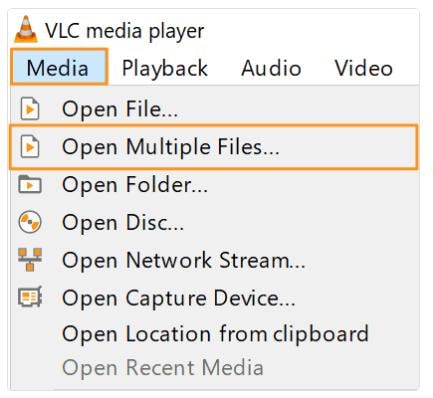
Passo 2. Na janela pop-up selecione a guia Arquivo e clique no botão '+ Adicionar' para importar os vários vídeos para mesclar.
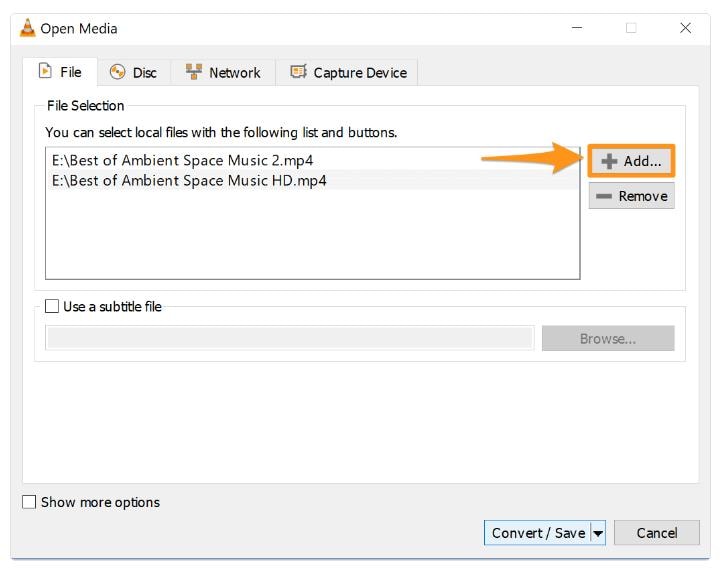
Passo 3. Depois de importar os vídeos que deseja combinar, clique no botão suspenso Converter/Salvar no canto inferior direito da janela pop-up e selecione a opção converter.
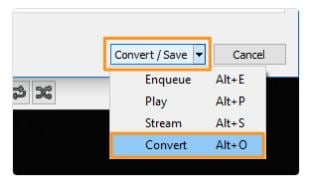
Passo 4. Na janela do conversor, clique no botão Procurar e selecione o local para salvar o vídeo para mesclagem no VLC.
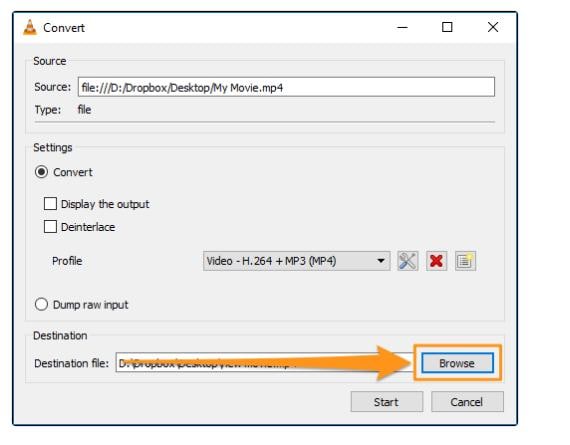
Passo 5. Clique no botão Iniciar para Juntar os Vídeos.
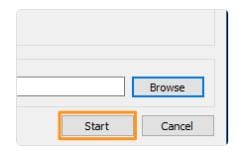
Parte 2. Melhor alternativa VLC para combinar vídeos - Wondershare DemoCreator
O VLC é um reprodutor de mídia antigo existem alguns recursos bons para usar, mas se você deseja uma ferramenta mais abrangente e fácil de combinar e fazer mais edições, nós preparamos uma nova ferramenta que pode ser melhor para você e se você é um professor que precisa combinar vários vídeos para ensinar ou um vlogger precisa combinar alguns videoclipes ela será mais adequada e intuitiva.
O Wondershare DemoCreator é um gravador de tela e ferramenta para edição de vídeo fácil de usar que é melhor para fazer tutoriais em vídeo, vídeos de demonstração, gravações de apresentações, vlogs de jogos e outros vídeos de compartilhamento de conhecimento, muito mais do que um simples programa para captura de tela, o DemoCreator também inclui um conjunto para edição de vídeo adaptado para editar imagens gravadas e quaisquer outros vídeos importados, você pode cortar, girar e dividir seus clipes, e novamente adicione anotações, legendas e efeitos personalizados no cursor, os vídeos criados com o DemoCreator podem ser exportados como MP4, MOV, MP3 ou GIF e compartilhados nas redes sociais.
Abaixo estão os passos detalhados sobre como usar o DemoCreator para combinar vídeos
1. Importe Arquivos de Vídeo para a Linha do Tempo
Adicione o vídeo à linha do tempo do programa que precisa ser mesclado seguindo os passos a seguir:
- Arraste os arquivos de vídeo e solte eles na linha do tempo do seu dispositivo.
- Em seguida clique com o botão direito do mouse e toque em selecionar "Adicionar Arquivo de Mídia a Linha do Tempo" e adicione todos os vídeos que você deseja ingressar ou mesclar em um.
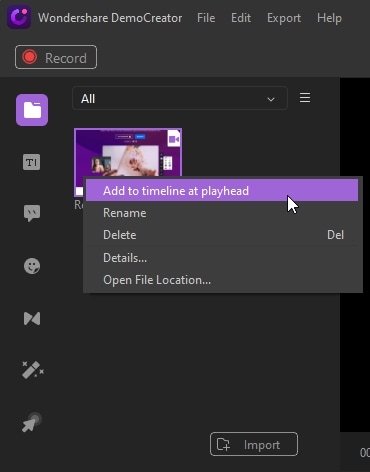
2. Edite os Vídeos com Efeitos Interativos Disponíveis no DemoCreator.
Você pode editar os vídeos de acordo com as suas necessidades no DemoCreator, como cortar e dividir vídeos, alterar a velocidade, redimensionar vídeos, adicionar anotações para ajudar a passar as suas ideias, você pode adicionar áudio/música ao arquivo e também dividir ou cortar vídeos e muito mais, além disso adicionar as transições entre dois videoclipes será melhor o que pode tornar o vídeo inteiro mais suave.
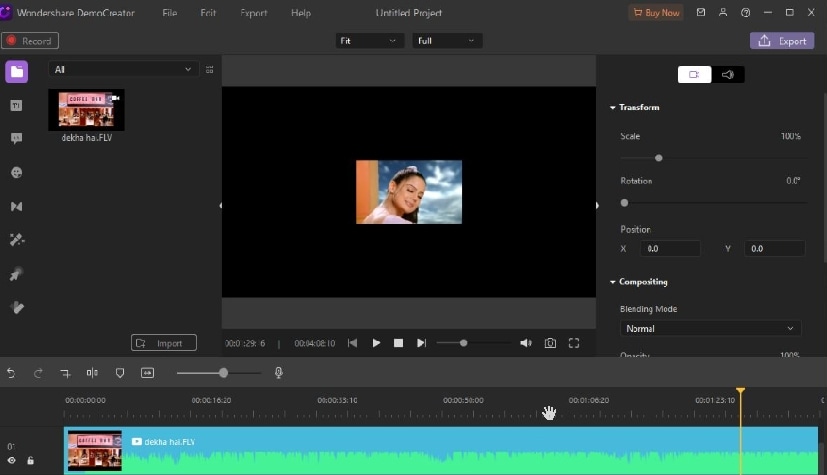
3. Exporte o Vídeo Mesclado
Depois de terminar a edição você pode exportar o seu vídeo, clique no botão "Exportar" e você pode nomear o seu vídeo, escolher o formato de vídeo mesclado exportado e escolher um local para salvar o arquivo exportado no seu dispositivo, você também pode ajustar a resolução ou a taxa de quadros e etc... basta clicar em Exportar na parte inferior.
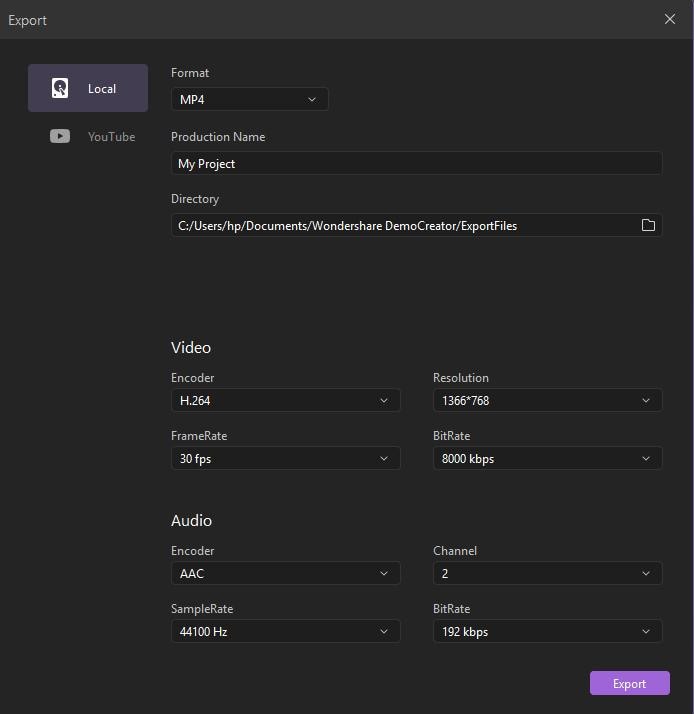
Parte 3. Como Escolher Entre o VLC e o DemoCreator
Semelhança:
- Ambos permitem dividir vídeos, converter arquivos de áudio/vídeo, cortar, girar, etc.
- Links Rápidos & Fácil de utilizar
- Crie vídeos de boa qualidade
- Suporta todas as formas e formatos de vídeo populares.
- Ambos gravam a tela.
Diferencial:
- Você precisa inserir as linhas de comando adequadas para habilitar o recurso de mesclagem no VLC, enquanto essas linhas de comando não são usadas no DemoCreator.
- O VLC é bom para criar vídeos básicos, mas o DemoCreator também inclui vídeos cativantes, não apenas gravação de tela, mas também edição de vídeo em um único software.
- O reprodutor de mídia do VLC apenas mescla os arquivos de vídeo com o mesmo formato, codec e orientações de retrato, certifique-se de antes de juntar os videoclipes que você deseja vincular os formatos de vídeo correspondentes.
- O DemoCreator tem muitos efeitos para adicionar nos videoclipes para torná-lo um vídeo impressionante.
- Defina a taxa de quadros desejada e congele no DemoCreator.
|
Título |
DemoCreator |
VLC Media Player |
|---|---|---|
|
Baixar |
Versão de Teste |
Teste Grátis |
|
Linha de Comando |
Nenhuma Linha de Comando Necessária |
É Necessária uma Linha de Comando Adequada |
|
Criação de Vídeos |
Vídeo Básico e Vídeo Cativante |
Vídeo Básico |
|
Formato de Vídeo |
Os Vídeos podem estar em Formatos Diferentes. |
Mesmo Formato para Todos os Vídeos da Mesclagem |
|
Efeitos |
Pan & zoom, efeitos verdes, mosaico |
Brilho, matiz, contraste, saturação etc. |
Conclusão:
O reprodutor de mídia VLC é um & player de vídeo está disponível para Windows, Linux e Mac, Além da reprodução de vídeo, essa ferramenta oferece suporte a uma ampla variedade de recursos para edição, como conversão, mesclagem e outros recursos, portanto se você está procurando um método barato para mesclar vídeos de maneira rápida e fácil, o VLC funciona como uma excelente ferramenta para eles, o media player VLC suporta todos os formatos de vídeo comumente usados, incluindo MP4, WMV, M4V, MOV, etc... os vídeos em formatos semelhantes podem ser mesclados com alguns passos simples, o software VLC está disponível em todos os sistemas operacionais e plataformas pronto para ser baixado.
 Perguntas Frequentes:
Perguntas Frequentes:O que Fazer Quando o VLC não Está Funcionando?
O VLC media player é o mais flexível que permite opções básicas para edição, como cortar e mesclar videos de acordo com os requisitos do usuário, ao executar essas tarefas vários problemas podem ser encontrados, o recurso para mesclagem de vídeos do VLC não funcionará se o vídeo mesclado não for do mesmo formato e se algum deles tiver orientações de retrato (como clipes gravados com celulares).
Algumas dicas fornecidas abaixo para resolver o não funcionamento do VLC media player são:
- Atualizar Codec de Vídeo
- abra o VLC media player & Toque na aba "Ajuda" e verifique se há atualizações.
- Clique em "Sim" e baixe o player VLC atual e as atualizações do Codec.
- Existem muitos outros editores de vídeo disponíveis no mercado de acordo com os requisitos do usuário, você pode experimentá-los como o Adobe Premiere Pro CC, Final Cut Pro X, Adobe Premiere Elements 2019, Kine Master.
- Atualize o Sistema do seu Computador e o seu VLC media player.





David
chief Editor